

可观测性:监控您的主机
概述
Elastic 可观测性简介
更熟悉 Elastic Observability 以及如何使用 Elastic Cloud 摄取、查看和分析来自您应用程序的客户日志的概述。了解如何自信地实现应用程序现代化并采用云。
让我们开始吧
创建 Elastic Cloud 帐户
开始 14 天试用。转到 cloud.elastic.co 并创建一个帐户后,请观看此视频,了解如何在我们在全球支持的 50 多个区域中的任何一个区域启动您的第一个 Elastic Stack。
部署完成后,选择监控我的主机指标。
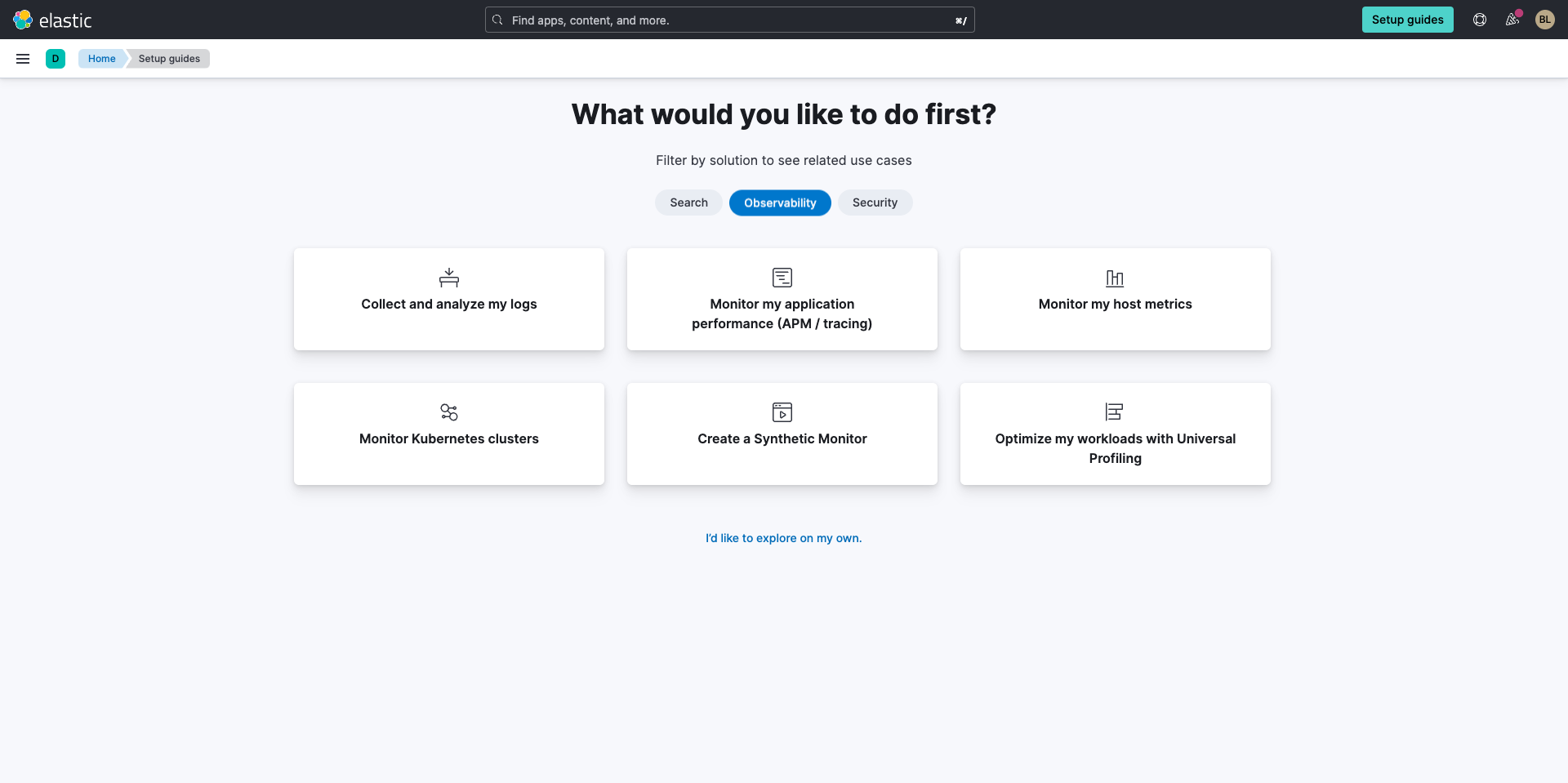
摄取您的所有主机指标
选择监控您的主机后,您将看到针对此用例的过滤后的集成列表。
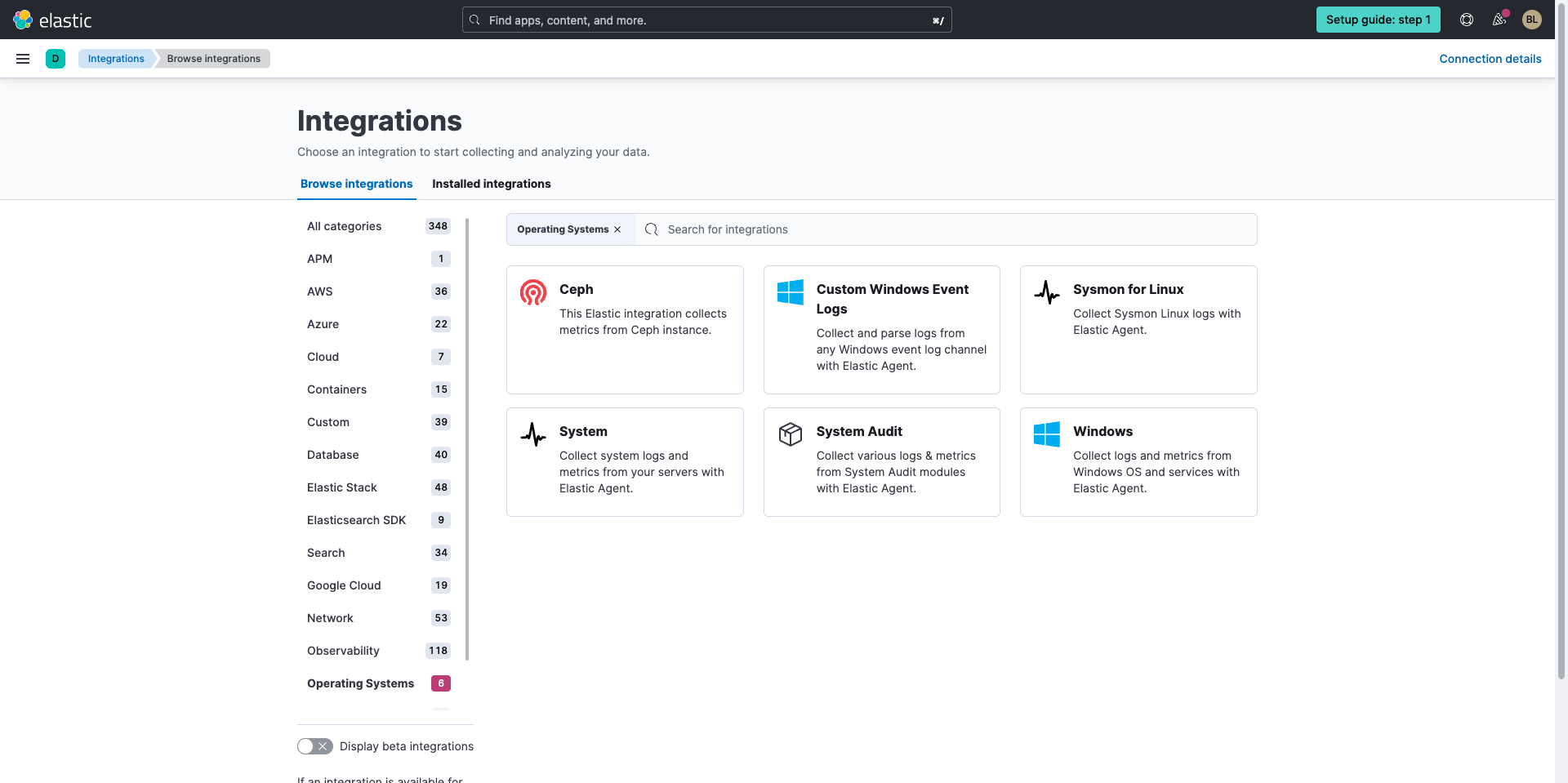
如果这是您第一次使用 Elastic,您将需要添加一个代理,这是获取日志的首选方式。 我们建议从 System 日志集成开始。系统集成非常棒,因为它们可以用于任何主机(例如虚拟机、服务器、台式机等)。如果您希望监控云服务提供商上的计算实例,请参阅下面的“监控您喜欢的云提供商上的主机”部分。
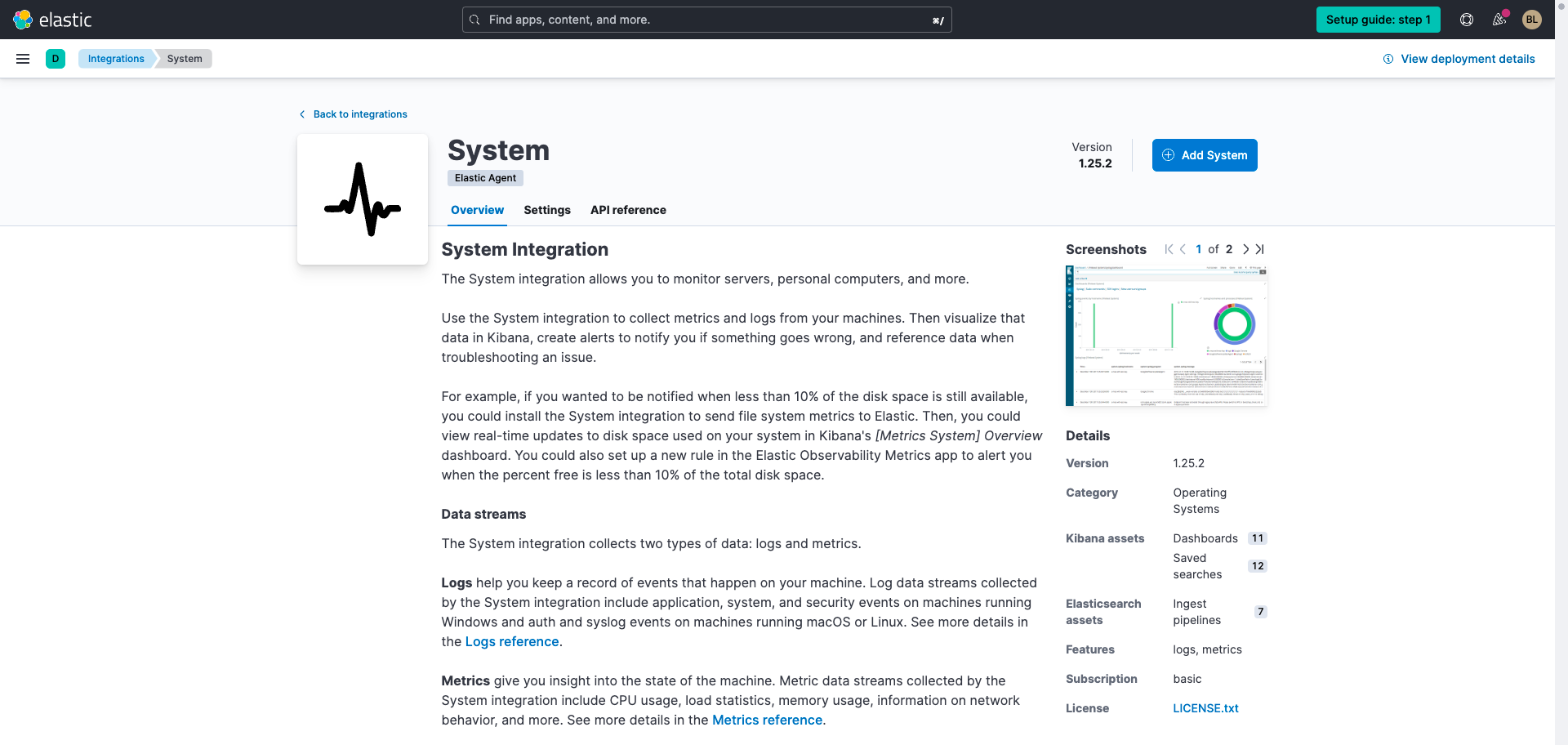
当您选择 Add System 时,系统会提示您逐步了解如何摄取您的系统日志。
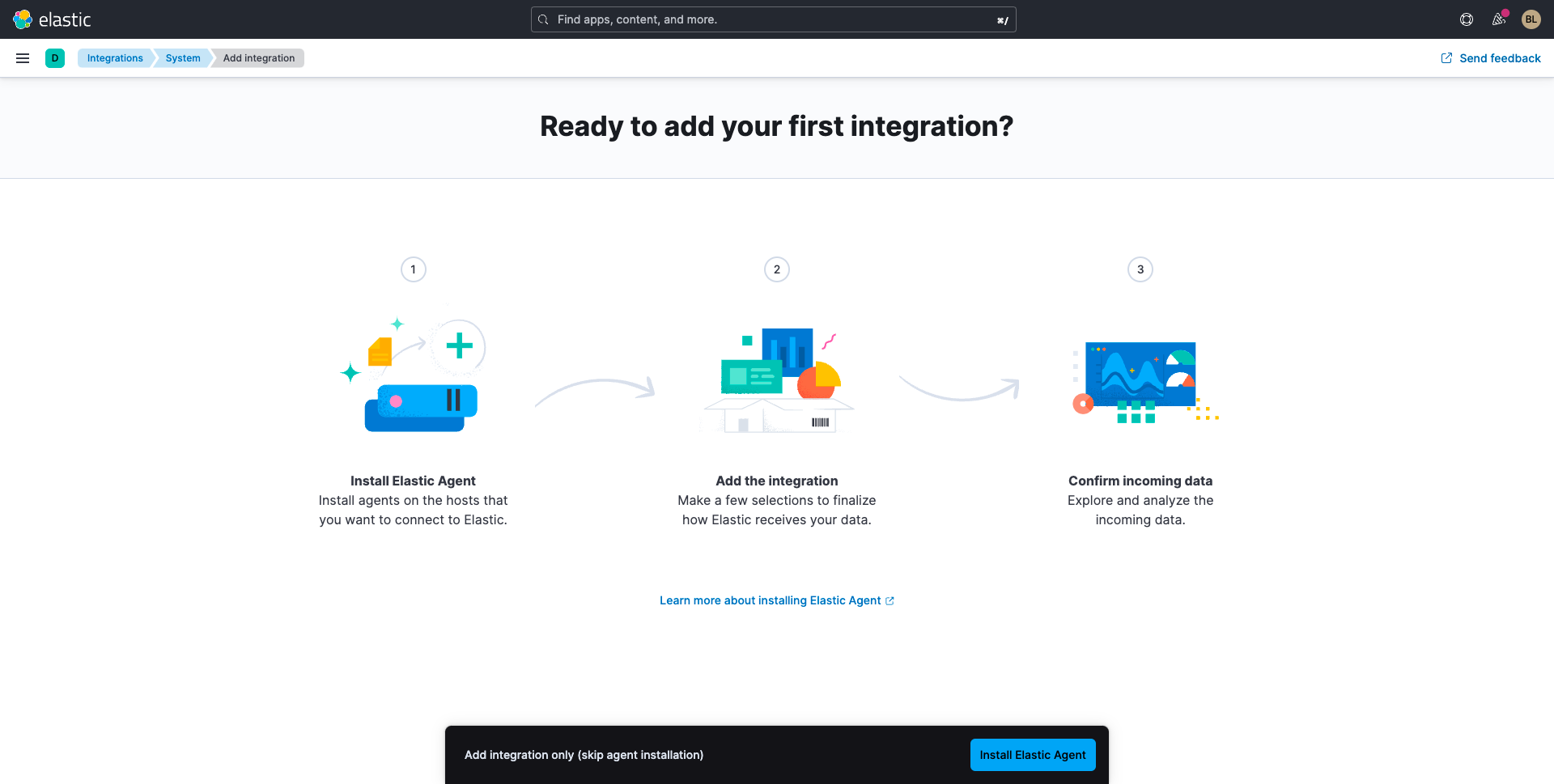
如果这是您第一次使用 Elastic,您首先需要添加一个 Elastic 代理,添加并配置您的集成,然后开始将日志数据发送到 Elastic。
如果您遇到困难,请查看此引导式游览,了解如何安装 System 集成。
监控您喜欢的云提供商上的主机
要监控您首选云提供商上的主机,您需要在您首选云提供商的相关虚拟机上安装 Elastic 代理。要在您首选的公共云上监控您的主机,您需要安装以下集成
- Amazon EC2
- Azure 虚拟机指标和/或
- Google Cloud Platform (GCP) 计算指标
要了解如何实际操作,请查看这些引导式游览。
使用 Elastic 可观测性
分析您的主机
如果您想观看实际操作,请查看此引导式游览,或者,如果您愿意,可以按照以下说明进行操作
将数据摄取到 Elastic 后,就可以分析数据了。在下面显示的 Kibana 主页中选择 Observability。
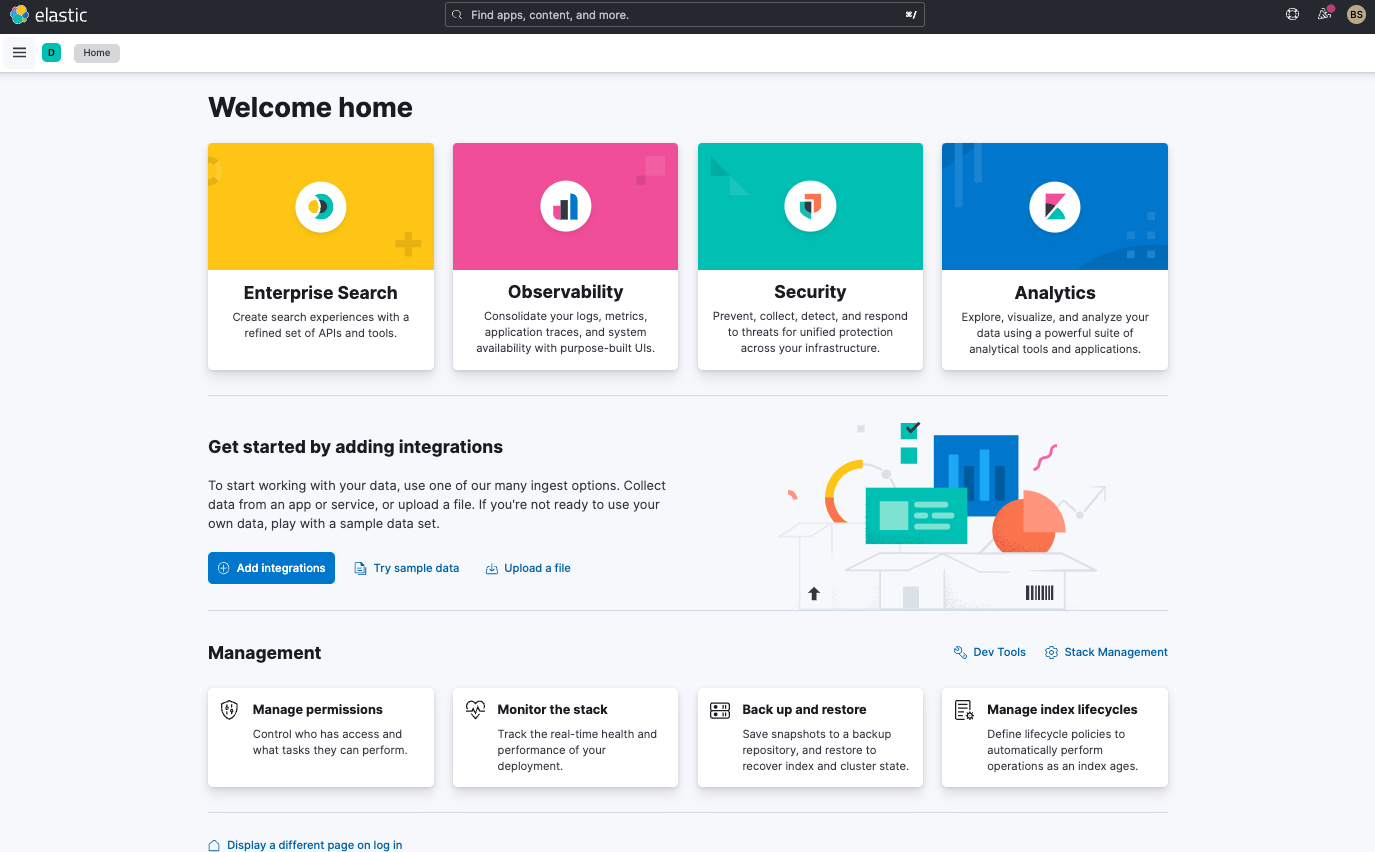
然后在左侧选择“基础设施”下的“清单”。“清单”视图允许您查看按您当前监控的资源分组的整个基础设施。
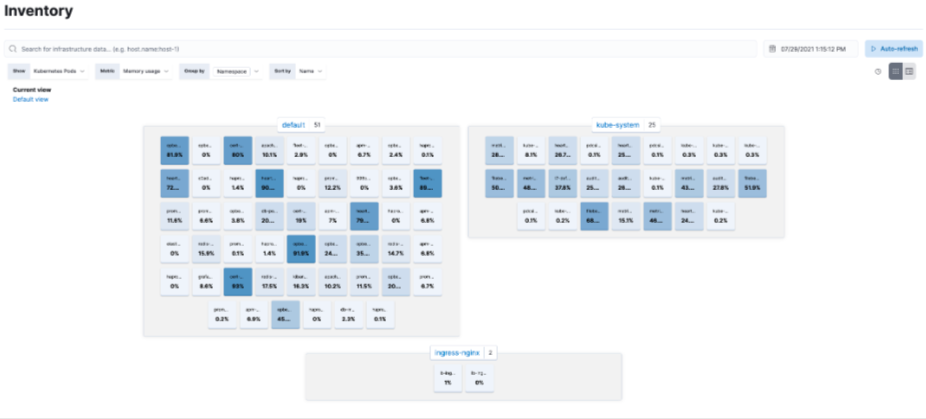
此外,还有各种开箱即用的仪表板,可让您在 Kibana 中分析数据。只需导航到左侧“分析”下的 Dashboards,然后搜索 Host Overview。
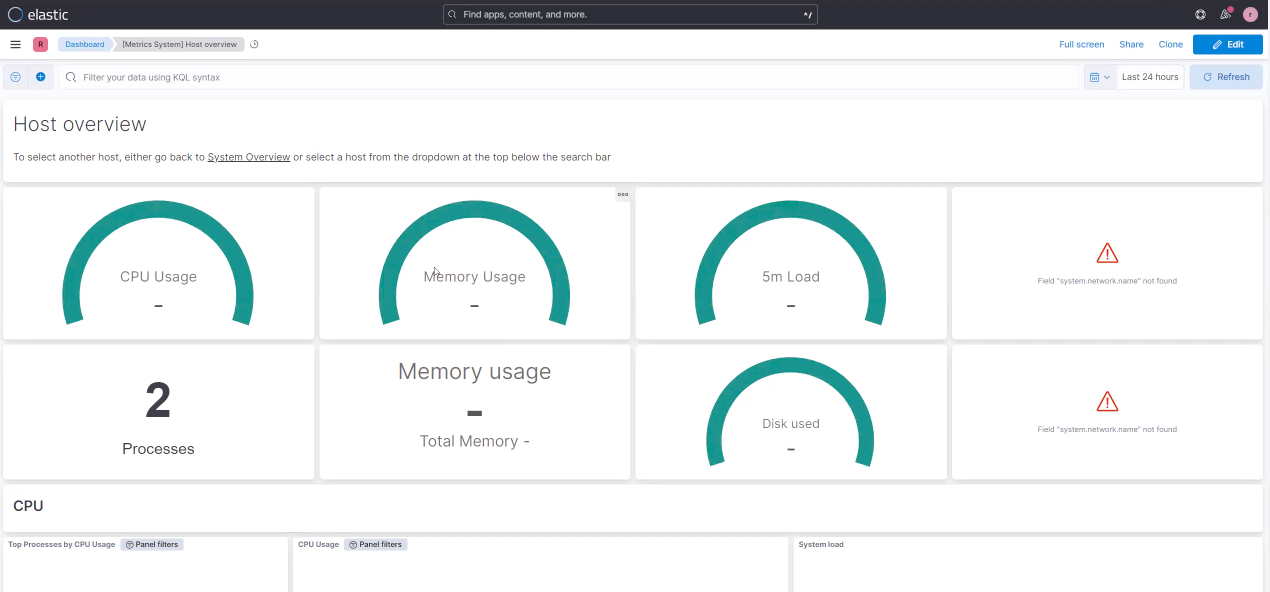
如果我们查看 Host Overview,我们可以看到所有主机的 CPU 使用率、日志、内存使用率等。
Kibana 允许您使用交互式仪表板分析日志,以获得见解、自动化工作流程、查找异常和趋势等。请务必浏览下面的教程库,并更加熟悉 Kibana,以便您可以自定义或创建自己的仪表板。
当您选择“分析”下的 Dashboards 时,您还可以选择 Create dashboard 并根据您的需求自定义新的开箱即用仪表板。
要了解有关 Kibana 以及创建仪表板和使用 Discover 的更多信息。
后续步骤
感谢您抽出宝贵时间使用 Elastic Cloud 监控您的主机。如果您是 Elastic 的新手,请务必启动免费的 14 天试用版。
此外,当您开始使用 Elastic 时,请了解当您在环境中部署时,作为用户您应该管理的一些运营、安全和数据组件。